- Autor Abigail Brown [email protected].
- Public 2023-12-17 07:00.
- Naposledy zmenené 2025-01-24 12:23.
Môžete optimalizovať Parallels Desktop pre Mac na zlepšenie výkonu hosťujúceho OS. Pre skúsených používateľov sa môže zdať, že ide len o prispôsobenie výkonu samotného hosťujúceho OS, ako je napríklad vypnutie vizuálnych efektov. Ale skôr, než začnete dolaďovať svoj hosťujúci OS, budete musieť vyladiť možnosti konfigurácie hosťujúceho OS. Len tak môžete získať najlepšie výsledky z hosťujúceho OS.
V tejto príručke porovnáme výkonnosť systému Windows 7 ako hosťujúceho operačného systému pomocou Parallels Desktop 6 pre Mac. Windows 7 sme si vybrali z niekoľkých dôvodov, jedným z nich bolo, že je k dispozícii v 32-bitovej aj 64-bitovej verzii a používal sa na porovnávanie medzi Parallels, Fusion od VMWare a Virtual Box od Oracle. S nainštalovaným systémom Windows 7 spolu s našimi dvoma obľúbenými nástrojmi na porovnávanie medzi platformami (Geekbench a CINEBENCH) sme pripravení zistiť, ktoré nastavenia majú najväčší vplyv na výkon hosťujúceho OS.
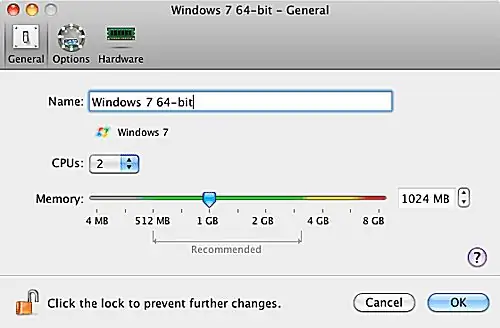
Paralely ladenia výkonu
Budeme testovať nasledujúce možnosti konfigurácie hosťujúceho OS Parallels pomocou našich nástrojov na porovnávanie:
- Možnosti ukladania výkonu do vyrovnávacej pamäte (rýchlejší virtuálny počítač alebo rýchlejší počítač Mac)
- Adaptívny hypervízor je povolený alebo zakázaný
- Vylaďte systém Windows na povolenú alebo zakázanú rýchlosť
- Veľkosť video pamäte RAM
- 3D akcelerácia
- Veľkosť RAM hosťujúceho OS
- Počet CPU/jadier
Z vyššie uvedených parametrov očakávame, že veľkosť pamäte RAM a počet CPU budú zohrávať významnú úlohu vo výkone hosťujúceho OS a veľkosť pamäte RAM a 3D akcelerácia budú hrať menšiu úlohu. Nemyslíme si, že zostávajúce možnosti poskytnú výrazné zvýšenie výkonu, ale už predtým sme sa mýlili a nie je nezvyčajné byť prekvapený tým, čo odhalia testy výkonu.
Optimalizácia Parallels Desktop: Ako testujeme
Na meranie výkonu Windows 7 použijeme Geekbench 2.1.10 a CINEBENCH R11.5, keď zmeníme možnosti konfigurácie hosťujúceho OS.
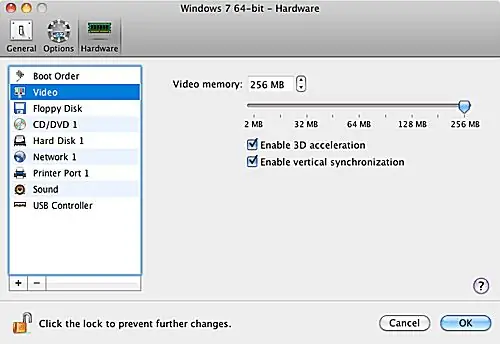
Porovnávacie testy
Geekbench testuje výkon procesora v celom čísle a s pohyblivou rádovou čiarkou, testuje pamäť pomocou jednoduchého testu výkonu pri čítaní/zápise a vykonáva test toku, ktorý meria trvalú šírku pásma pamäte. Výsledky sady testov sa skombinujú, aby sa vytvorilo jediné skóre Geekbench. Taktiež rozoberieme štyri základné testovacie sady (Integer Performance, Floating-Point Performance, Memory Performance a Stream Performance), aby sme videli silné a slabé stránky každého virtuálneho prostredia.
CINEBENCH vykonáva reálny test procesora počítača a schopnosti jeho grafickej karty vykresľovať obrázky. Prvý test využíva CPU na vykreslenie fotorealistického obrazu pomocou CPU náročných výpočtov na vykreslenie odrazov, zatemnenia okolia, osvetlenia a tieňovania oblasti a ďalších. Testy vykonávame pomocou jedného procesora alebo jadra a potom test zopakujeme pomocou viacerých procesorov alebo jadier. Výsledkom je referenčný stupeň výkonu pre počítač s jedným procesorom, stupeň pre všetky procesory a jadrá a údaj o tom, ako dobre sú využité viaceré jadrá alebo procesory.
Druhý test CINEBENCH hodnotí výkon grafickej karty počítača pomocou OpenGL na vykreslenie 3D scény, zatiaľ čo sa v scéne pohybuje kamera. Tento test určuje, ako rýchlo dokáže grafická karta fungovať pri stále presnom vykreslení scény.
Metodika testovania
So siedmimi rôznymi parametrami konfigurácie hosťujúceho OS na testovanie a s niektorými parametrami s viacerými možnosťami by sme mohli skončiť s vykonávaním benchmarkových testov až do budúceho roka. Aby sme znížili počet testov, ktoré je potrebné vykonať, a zároveň generovali zmysluplné výsledky, začneme testovaním množstva pamäte RAM a počtu CPU/Jadier, pretože si myslíme, že tieto premenné budú mať najväčší vplyv. Potom použijeme najhoršiu konfiguráciu RAM/CPU a najlepšiu konfiguráciu RAM/CPU, keď budeme testovať zostávajúce možnosti výkonu.
Všetky testy vykonáme po novom spustení hostiteľského systému aj virtuálneho prostredia. Hostiteľ aj virtuálne prostredie budú mať vypnuté všetky antimalvérové a antivírusové aplikácie. Všetky virtuálne prostredia budú spustené v rámci štandardného okna OS X. V prípade virtuálnych prostredí nebudú spustené žiadne iné používateľské aplikácie okrem benchmarkov. V hostiteľskom systéme, s výnimkou virtuálneho prostredia, nebudú spustené žiadne používateľské aplikácie okrem textového editora, aby si mohli robiť poznámky pred a po testovaní, ale nikdy počas samotného testovacieho procesu.
Optimalizácia Parallels Desktop: 512 MB RAM v porovnaní s viacerými procesormi/jadrami
Tento benchmark začneme priradením 512 MB RAM k hosťujúcemu OS Windows 7. Toto je minimálne množstvo pamäte RAM odporúčané spoločnosťou Parallels na spustenie systému Windows 7 (64-bit). Mysleli sme si, že by bol dobrý nápad začať testovať výkon pamäte na úrovni nižšej, ako je optimálna, aby sme zistili, ako sa výkon zlepšuje alebo nezlepšuje so zvyšovaním pamäte.
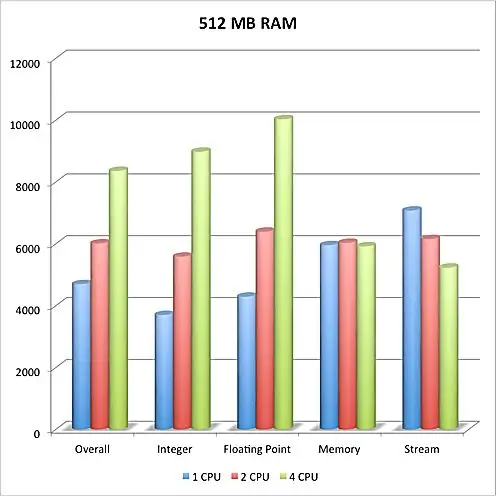
Po nastavení pridelenia 512 MB RAM sme spustili každý z našich benchmarkov s použitím 1 CPU/jadra. Po dokončení benchmarkov sme test zopakovali s použitím 2 a potom 4 CPU/jadier.
512 MB Výsledky pamäte
Našli sme takmer to, čo sme očakávali. Windows 7 fungoval dobre, aj keď pamäť bola pod odporúčanými úrovňami. V testoch Geekbench Total, Integer a Floating Point sme videli, ako sa výkon pekne zlepšil, keď sme do testov hodili ďalšie CPU/jadrá. Najlepšie skóre sme videli, keď sme pre Windows 7 sprístupnili 4 procesory/jadrá. Pamäťová časť Geekbench vykazovala malú zmenu, keď boli pridané CPU/jadrá, čo sme očakávali. Test Geekbench Stream, ktorý meria šírku pásma pamäte, však ukázal výrazný pokles, keď sme do mixu pridali CPU/jadrá. Videli sme najlepší výsledok streamovania iba s jedným procesorom/jadrom.
Naším predpokladom je, že dodatočná réžia virtuálneho prostredia na použitie ďalších CPU/jadier je to, čo nahlodalo výkon šírky pásma prúdu. Napriek tomu zlepšenie v testoch Integer a Floating Point s viacerými CPU/jadrami pravdepodobne stojí za mierny pokles výkonu streamovania pre väčšinu používateľov.
Naše výsledky CINEBENCH tiež ukázali presne to, čo sme očakávali. Vykresľovanie, ktoré využíva CPU na kreslenie komplexného obrazu, sa zlepšilo, pretože do mixu bolo pridaných viac CPU/jadier. Test OpenGL využíva grafickú kartu, takže pri pridávaní CPU/jadier nedošlo k žiadnym viditeľným zmenám.
Optimalizácia Parallels Desktop: 1 GB RAM vs. viacero procesorov/jadier
Tento benchmark začneme priradením 1 GB RAM k hosťujúcemu OS Windows 7. Toto je odporúčané pridelenie pamäte pre Windows 7 (64-bit), aspoň podľa Parallels. Považovali sme za dobrý nápad testovať túto úroveň pamäte, pretože je pravdepodobné, že to bude voľba pre mnohých používateľov.
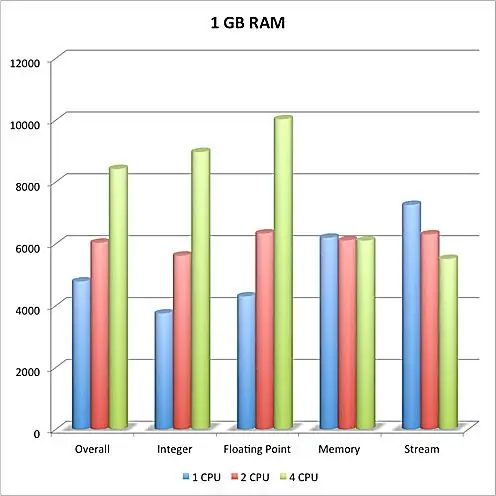
Po nastavení pridelenia 1 GB RAM sme spustili každý z našich benchmarkov s použitím 1 CPU/jadra. Po dokončení benchmarkov sme test zopakovali s použitím 2 a potom 4 CPU/jadier.
1 GB Výsledky pamäte
Našli sme takmer to, čo sme očakávali; Windows 7 fungoval dobre, aj keď pamäť bola pod odporúčanou úrovňou. V testoch Geekbench Total, Integer a Floating Point sme videli, ako sa výkon pekne zlepšil, keď sme do testov hodili ďalšie CPU/jadrá. Najlepšie skóre sme videli, keď sme sprístupnili 4 CPU/jadrá pre Windows 7. Pamäťová časť Geekbench vykazovala malú zmenu, keď sme pridali CPU/jadrá, čo sme očakávali. Test Geekbench Stream, ktorý meria šírku pásma pamäte, však ukázal výrazný pokles, keď sme do mixu pridali CPU/jadrá. Videli sme najlepší výsledok streamovania iba s jedným procesorom/jadrom.
Naším predpokladom je, že dodatočná réžia virtuálneho prostredia na použitie ďalších CPU/jadier je to, čo nahlodalo výkon šírky pásma prúdu. Napriek tomu zlepšenie v testoch Integer a Floating Point s viacerými CPU/jadrami pravdepodobne stojí za mierny pokles výkonu streamu pre väčšinu používateľov.
Naše výsledky CINEBENCH tiež ukázali presne to, čo sme očakávali. Vykresľovanie, ktoré využíva CPU na kreslenie komplexného obrazu, sa zlepšilo, pretože do mixu bolo pridaných viac CPU/jadier. Test OpenGL využíva grafickú kartu, takže pri pridávaní CPU/jadier nedošlo k žiadnym viditeľným zmenám.
Jedna vec, ktorú sme si hneď všimli, bola, že hoci celkový výkon v každom teste bol lepší ako pri konfigurácii s veľkosťou 512 MB, zmena bola len okrajová, sotva sme očakávali. Samozrejme, samotné benchmarkové testy nie sú na začiatok veľmi viazané na pamäť. Očakávame, že aplikácie v reálnom svete, ktoré vo veľkej miere využívajú pamäť, zaznamenajú nárast vďaka pridanej RAM.
Optimalizácia Parallels Desktop: 2 GB RAM vs. viacero procesorov/jadier
Tento benchmark začneme priradením 2 GB RAM k hosťujúcemu OS Windows 7. Toto bude pravdepodobne horná hranica pridelenia pamäte RAM pre väčšinu jednotlivcov, ktorí používajú Windows 7 (64-bitový) pod Parallels. Očakávame o niečo lepší výkon ako pri testoch 512 MB a 1 GB, ktoré sme spustili predtým.
Po nastavení pridelenia 2 GB RAM sme spustili každý z našich benchmarkov s použitím 1 CPU/jadra. Po dokončení benchmarkov sme testy zopakovali s použitím 2 a potom 4 CPU/jadier.
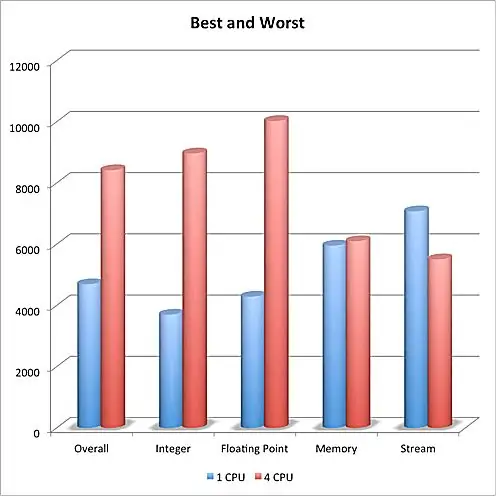
2 GB Výsledky pamäte
To, čo sme našli, nebolo celkom to, čo sme očakávali. Windows 7 fungoval dobre, ale neočakávali sme taký malý nárast výkonu len na základe množstva pamäte RAM. V testoch Geekbench Total, Integer a Floating Point sme videli, ako sa výkon pekne zlepšil, keď sme do testov hodili ďalšie CPU/jadrá. Najlepšie skóre sme videli, keď sme sprístupnili 4 CPU/jadrá pre Windows 7. Pamäťová časť Geekbench vykazovala malú zmenu, keď sme pridali CPU/jadrá, čo sme očakávali. Test Geekbench Stream, ktorý meria šírku pásma pamäte, však ukázal výrazný pokles, keď sme do mixu pridali CPU/jadrá. Videli sme najlepší výsledok streamovania iba s jedným procesorom/jadrom.
Naším predpokladom je, že dodatočná réžia virtuálneho prostredia na použitie ďalších CPU/jadier je to, čo nahlodalo výkon šírky pásma prúdu. Napriek tomu zlepšenie v testoch Integer a Floating Point s viacerými CPU/jadrami pravdepodobne stojí za mierny pokles výkonu streamovania pre väčšinu používateľov.
Naše výsledky CINEBENCH tiež ukázali presne to, čo sme očakávali. Vykresľovanie, ktoré využíva CPU na kreslenie komplexného obrazu, sa zlepšilo, pretože do mixu bolo pridaných viac CPU/jadier. Test OpenGL využíva grafickú kartu, takže pri pridávaní CPU/jadier nedošlo k žiadnym viditeľným zmenám.
Jedna vec, ktorú sme si hneď všimli, bola, že hoci celkový výkon v každom teste bol lepší ako pri konfigurácii s veľkosťou 512 MB, zmena bola len okrajová, sotva sme očakávali. Samozrejme, samotné benchmarkové testy nie sú na začiatok veľmi viazané na pamäť. Očakávame, že aplikácie v reálnom svete, ktoré vo veľkej miere využívajú pamäť, zaznamenajú nárast vďaka pridanej RAM.
Paralelné pridelenie pamäte a CPU: Čo sme objavili
Po testovaní Parallels s alokáciou pamäte 512 RAM, 1 GB RAM a 2 GB RAM spolu s testovaním s viacerými konfiguráciami CPU/Jadra sme dospeli k určitým záverom.
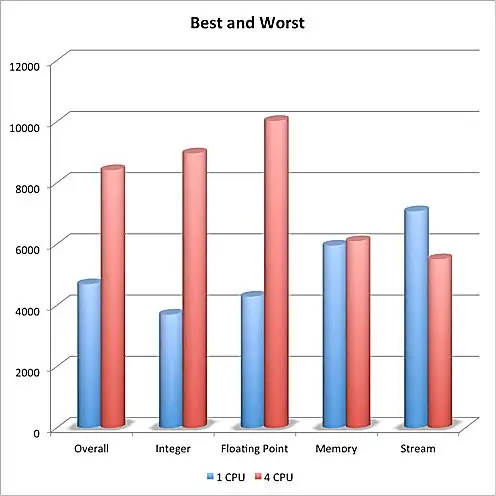
Pridelenie RAM
Naším predpokladom je, že dodatočná réžia virtuálneho prostredia na použitie ďalších CPU/jadier je to, čo nahlodalo výkon šírky pásma prúdu. Napriek tomu zlepšenie v testoch Integer a Floating Point s viacerými CPU/jadrami pravdepodobne stojí za mierny pokles výkonu streamovania pre väčšinu používateľov.
Jedna vec, ktorú sme si hneď všimli, bola, že hoci celkový výkon v každom teste bol lepší ako pri konfigurácii s veľkosťou 512 MB, zmena bola len okrajová, sotva sme očakávali. Samozrejme, samotné benchmarkové testy nie sú na začiatok veľmi viazané na pamäť. Očakávame, že aplikácie v reálnom svete, ktoré vo veľkej miere využívajú pamäť, zaznamenajú nárast vďaka pridanej RAM.
CPU/Jadrá
Na účely testovania benchmarku malo množstvo pamäte RAM malý vplyv na celkový výkon. Áno, pridelenie väčšej pamäte RAM vo všeobecnosti zlepšilo skóre benchmarkov, ale nie v dostatočnej miere na to, aby oprávňovalo pripraviť hostiteľský OS (OS X) o RAM, ktorú by mohol lepšie využiť.
Avšak vzhľadom na to, že celkové skóre zahŕňa výkon pamäte, ktorý zaznamenal malú zmenu, alebo v prípade testu Stream pokles, keď sa zvýšili CPU/jadrá, celkové percentuálne zlepšenie sa pohybovalo len od 26 % do 40 %.
Výsledky
Pamätajte však, že aj keď sme nevideli veľké vylepšenia, testovali sme iba hosťujúci OS pomocou nástrojov benchmarku. Skutočné aplikácie systému Windows, ktoré používate, môžu skutočne fungovať lepšie, ak majú k dispozícii viac pamäte RAM. Je však tiež jasné, že ak používate svoj hosťujúci operačný systém na spúšťanie aplikácií Outlook, Internet Explorer alebo iných všeobecných aplikácií, pravdepodobne nezaznamenáte žiadne zlepšenie, ak by ste do nich pridali viac pamäte RAM.
- Najhoršie: 512 MB RAM a 1 CPU
- Najlepšie: 1 GB RAM a 4 procesory
Parallels Video Performance: Video RAM Size
Najväčšie zvýšenie výkonu prišlo zo sprístupnenia ďalších CPU/jadier pre hosťujúci OS Parallels. Zdvojnásobenie počtu CPU/Jadier neprinieslo zdvojnásobenie výkonu. Najlepšie zvýšenie výkonu prišlo v teste Integer, s nárastom o 50 % až 60 %, keď sme zdvojnásobili počet dostupných CPU/Jadier. V teste s pohyblivou desatinnou čiarkou sme zaznamenali zlepšenie o 47 % až 58 %, keď sme zdvojnásobili CPU/jadrá.
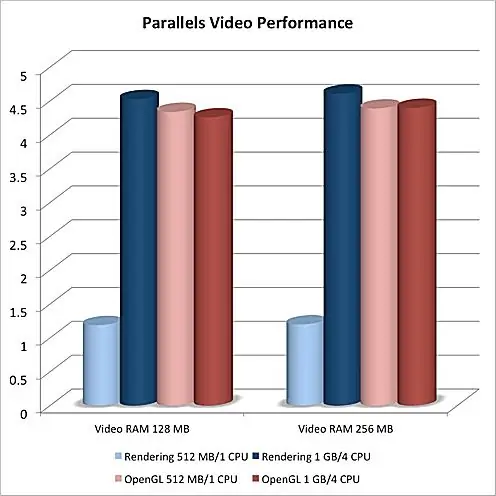
Hľadali sme dve konfigurácie RAM/CPU, ktoré by sme mohli použiť pre zvyšok našich testov, s najhoršou a najvýkonnejšou. Pamätajte, že keď hovoríme „najhoršie“, máme na mysli iba výkon v benchmarkovom teste Geekbench. Najhorší výkon v tomto teste je v skutočnosti slušný výkon v reálnom svete, použiteľný pre väčšinu základných aplikácií Windows, ako je e-mail a prehliadanie webu.
Druhý test zahŕňa vykreslenie statického obrázka. Tento test využíva CPU na vykreslenie fotorealistického obrazu pomocou CPU náročných výpočtov na vykreslenie odrazov, zatemnenia okolia, osvetlenia a tieňovania oblasti a ďalších.
Očakávania
V tomto teste výkonu videa Parallels použijeme dve základné konfigurácie. Prvým bude 512 MB RAM a jeden procesor pridelený hosťujúcemu OS Windows 7. Druhou konfiguráciou bude 1 GB RAM a 4 CPU pridelené hosťujúcemu OS Windows 7. Pre každú konfiguráciu zmeníme množstvo videopamäte priradenej hosťujúcemu OS, aby sme videli, ako to ovplyvňuje výkon.
S týmito predpokladmi sa pozrime, ako funguje Parallels 6 Desktop pre Mac.
Výsledky výkonnosti videa Parallels
Na test OpenGL sme videli malý vplyv zmeny počtu CPU/Jadier dostupných pre hosťujúci OS. Zaznamenali sme však mierny pokles výkonu (3,2 %), keď sme znížili množstvo video RAM z 256 MB na 128 MB.
Na testovanie grafického výkonu použijeme CINEBENCH R11.5. CINEBENCH R11.5 vykonáva dva testy. Prvým je OpenGL, ktorý meria schopnosť grafického systému presne vykresliť animované video. Test vyžaduje, aby bola každá snímka vykreslená presne, a meria sa celková dosiahnutá snímková frekvencia. Test OpenGL tiež vyžaduje, aby grafický systém podporoval hardvérovú 3D akceleráciu. Takže testy vždy vykonáme s hardvérovou akceleráciou povolenou v Parallels.
Záver výkonu paralelného videa
Očakávame, že v teste OpenGL uvidíme určitý rozdiel, keď zmeníme veľkosť video pamäte RAM, za predpokladu, že je dostatok pamäte RAM na to, aby mohla fungovať hardvérová akcelerácia. Podobne očakávame, že test vykresľovania bude ovplyvnený najmä počtom procesorov, ktoré sú k dispozícii na vykreslenie fotorealistického obrazu, s malým vplyvom množstva video RAM.
Optimalizácia Parallels Desktop: najlepšia konfigurácia pre výkon hosťujúceho OS
Keďže benchmarky prekážajú, môžeme sa obrátiť na vyladenie Parallels 6 Desktop pre Mac pre najlepší výkon pre hosťujúci OS.
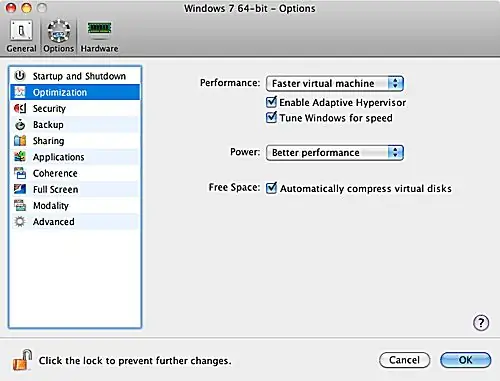
Pridelenie pamäte
Test vykresľovania reagoval podľa očakávania na počet dostupných CPU/Jadier; čím viac, tým lepšie. Zaznamenali sme však aj mierny pokles výkonu (1,7 %), keď sme znížili video RAM z 256 MB na 128 MB. Naozaj sme nečakali, že veľkosť video RAM bude mať taký efekt, aký mala. Aj keď bola zmena malá, bola opakovateľná a merateľná.
Hoci skutočné zmeny výkonu medzi veľkosťami video pamäte RAM boli mierne odlišné, napriek tomu boli merateľné. A keďže sa nezdá, že by existoval výrazný dôvod na nastavenie videopamäte pod aktuálne podporovanú maximálnu veľkosť 256 MB, zdá sa byť bezpečné povedať, že predvolené nastavenie 256 MB video RAM so zapnutou 3D hardvérovou akceleráciou je skutočne tým najlepším použiť pre akýkoľvek hosťujúci OS.
Výhody zvýšenia alokácie pamäte uvidíte pri aplikáciách, ktoré využívajú veľa pamäte RAM, ako sú grafika, hry, zložité tabuľky a úpravy multimédií.
Naše odporúčané pridelenie pamäte je potom 1 GB pre väčšinu hosťujúcich OS a základné aplikácie, ktoré budú spúšťať. Zvýšte túto sumu pre hry a grafiku, alebo ak vidíte podpriemerný výkon.
Pridelenie CPU/jadier
Zistili sme, že alokácia pamäte mala menší vplyv na výkon hosťujúceho OS, ako sme si pôvodne mysleli. To naznačuje, že vstavaný systém vyrovnávacej pamäte Parallels, ktorý je navrhnutý tak, aby pomáhal pri základnom výkone hosťujúceho OS, funguje veľmi dobre, prinajmenšom pre hosťujúci OS, o ktorom Parallels vie. Ak vyberiete neznámy typ hosťujúceho OS, ukladanie do vyrovnávacej pamäte Parallels nemusí tiež fungovať.
Nastavenia video RAM
V skutočnosti sa to ukázalo ako celkom jednoduché. Pre akýkoľvek hosťujúci OS založený na systéme Windows použite maximálnu video RAM (256 MB), povoľte 3D akceleráciu a povoľte vertikálnu synchronizáciu.
Nastavenia optimalizácie
Nastavte nastavenie Výkon na „Rýchlejší virtuálny stroj“. Týmto sa pridelí fyzická pamäť z vášho Macu, ktorá bude vyhradená hosťujúcemu OS. To môže zlepšiť výkon hosťujúceho OS, ale môže tiež znížiť výkon vášho Macu, ak máte obmedzenú pamäť.
Pri nastavovaní prideľovania pamäte pre hosťujúci OS sú preto kľúčom k určeniu veľkosti, ktorá sa má použiť, aplikácie, ktoré budete spúšťať v hosťujúcom OS. V základných aplikáciách nenáročných na pamäť, ako sú e-mail, prehliadanie a spracovanie textu, neuvidíte veľké zlepšenie, pretože v nich budete plytvať pamäťou.
Voľba Tune Windows for Speed automaticky zakáže niektoré funkcie systému Windows, ktoré majú tendenciu spomaľovať výkon. Väčšinou ide o vizuálne prvky GUI, ako je pomalé vyblednutie okien a iné efekty.
Nastavte výkon na „Lepší výkon“. To umožní hosťujúcemu OS bežať pri plnej rýchlosti bez ohľadu na to, ako to ovplyvní batériu v prenosnom Macu.
Optimalizácia Parallels Desktop: najlepšia konfigurácia pre výkon Mac
Toto nastavenie má zďaleka najväčší vplyv na výkon hosťujúceho OS. Rovnako ako pri prideľovaní pamäte však platí, že ak aplikácie, ktoré používate, nepotrebujú veľký výkon, plytváte procesormi/jadrami, ktoré by váš Mac mohol využiť, ak zbytočne zvýšite priradenie CPU/jadier. Pre základné aplikácie, ako je e-mail a prehliadanie webu, je 1 procesor v poriadku. Uvidíte vylepšenia v hrách, grafike a multimédiách s viacerými jadrami. Pre tieto typy aplikácií by ste mali priradiť aspoň 2 CPU/jadrá a viac, ak je to možné.
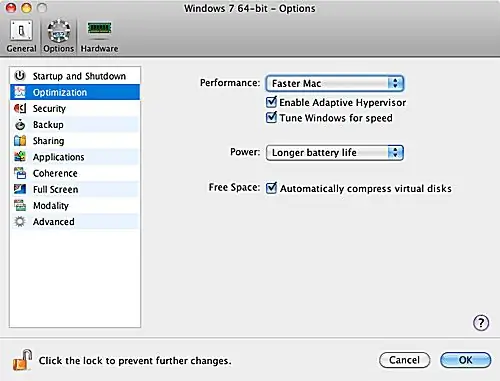
Pridelenie pamäte
Nastavte hosťovský operačný systém na minimálnu pamäť potrebnú pre operačný systém plus aplikácie, ktoré chcete spustiť. Pre základné Windows aplikácie, ako je e-mail a prehliadače, by malo stačiť 512 MB. Tým zostane viac pamäte RAM pre vaše aplikácie Mac.
Pridelenie procesorov/jadier
Pretože tu nie je cieľom výkon hosťujúceho OS, nastavenie hosťujúceho OS tak, aby mal prístup k jednému CPU/jadru, by malo byť dostatočné, aby sa zabezpečilo, že hosťovský OS bude fungovať dobre a váš Mac nebude neprimerane fungovať zaťažený.
Pridelenie video RAM
Video RAM a súvisiace nastavenia majú v skutočnosti malý vplyv na výkon vášho Macu. Odporúčame ponechať ho v predvolenom nastavení pre hosťujúci OS.
Nastavenia optimalizácie
Zapnutie funkcie Povoliť adaptívny hypervízor umožňuje priradiť CPU/jadrá na vašom Macu ktorejkoľvek aplikácii, ktorá je momentálne zameraná. To znamená, že pokiaľ je hosťujúci OS prvou aplikáciou, bude mať vyššiu prioritu pred akýmikoľvek aplikáciami pre Mac, ktoré máte súčasne spustené.
Vyladenie možností konfigurácie hosťujúceho OS Parallels pre najlepší výkon Macu predpokladá, že máte aplikácie hosťujúceho OS, ktoré chcete nechať stále spustené, a že chcete, aby mali minimálny vplyv na vaše používanie Macu. Príkladom môže byť spustenie programu Outlook v hosťujúcom operačnom systéme, takže môžete často kontrolovať svoj firemný e-mail. Chcete, aby vaše aplikácie pre Mac naďalej bežali bez veľkého zásahu do výkonu pri spustení virtuálneho počítača.
Nastavte výkon na „Rýchlejší Mac OS“. Toto uprednostní pridelenie fyzickej pamäte vášmu Macu namiesto jej vyhradenia hosťujúcemu OS a zlepší výkon vášho Macu. Nevýhodou je, že hosťujúci OS môže mať nedostatok dostupnej pamäte a môže pracovať pomaly, kým mu Mac nesprístupní pamäť.
Nastavte Power na „Longer Battery Life“, aby ste znížili výkon hosťujúceho OS a predĺžili batériu v prenosnom Macu. Ak nepoužívate prenosný Mac, toto nastavenie v skutočnosti veľa nezmení.






